Восстановление сообщений в viber на телефоне после удаления
Содержание:
- Создание резервной копии в Viber
- Можно ли восстановить переписку в Вайбере после удаления
- Когда требуется переустановка
- Как восстановить медиафайлы сторонним ПО
- Другие способы
- Восстановление истории сообщений
- Резервное копирование
- Способы восстановления фото с Вайбера
- Способы восстановления переписки
- Некоторые рекомендации
- Внешний вид заголовка
- Как прочитать чужую переписку
- Процедура восстановления
- Как перенести Viber на новый смартфон
- Как восстановить доступ при деактивации аккаунта
Создание резервной копии в Viber
Само создание резервной копии является довольно простым. Главное условие – на устройстве должен быть активен основной аккаунт (Google или Apple ID) и вы должны иметь все доступы к нему.
- Откройте приложение Viber и в нижнем меню нажмите «Еще».
-
Далее идем по следующему пути: «Настройки» → «Учетная запись» → «Резервное копирование».
- Таким образом вы попадете в меню управления резервными копиями.
-
Нажмите на пункт «Создать копию», после чего запустится процесс копирования данных в облако.
- В случае с Андроид устройствами, перед копированием Viber может запросить разрешение на управление Google Диском, которое нужно подтвердить.
- На будущее рекомендуется выставить периодичность автоматического копирования через пункт «Создавать резервную копию». Если вы активно переписываетесь в Вайбере – проставьте «Ежедневно» или «Еженедельно».
После этого ваши чаты будут скачаны в облако. Стоит отметить, что в резервных копиях хранится исключительно текстовая часть переписки. Аудио, фото и видео восстановлены не будут. Именно поэтому вам нужно сохранить в галереи телефона важные мультимедиа файлы. Сделать это достаточно просто:
Откройте в Вайбере: «Настройки» → «Данные и мультимедиа»;
В первом пункте «Качество фото» поставьте галочку на «Отличное» и установите галочку напротив пункта «Сохранять в галерею».
После этого откройте каждое нужное вам фото или запустите важное видео. Все эти мультимедиа будут автоматически сохранены в галереи вашего устройства.
Что бы не потерять эти данные в дальнейшем, рекомендуется перенести фото и видео из Галереи в облачное хранилище (iCloud, Google Drive, Яндекс Диск и т.д.).
Можно ли восстановить переписку в Вайбере после удаления
Мессенджер не сохраняет переписки пользователей на своих серверах, все файлы остаются в хранилище устройств. Поэтому необходимо защищать все данные при помощи опции резервного копирования. Благодаря этой опции есть возможность очень быстро восстановить полную историю переписки при переустановке этого приложения или же при сбое в работе программы.
Восстановить сообщения в этом мессенджере можно, воспользовавшись встроенными функциями, а также можно попробовать установить стороннее приложение. Однако, во время этого процесса есть риск того, что может удалиться определенная часть фотографий и видео
Также очень важно то, где пользователь хочет вернуть чаты – на старом мобильном устройстве или же на новом
На новом смартфоне
В моменты, когда пользователь купил смартфон и скачал приложение Вайбер, то меню с чатами в нем зачастую оказывается пустым. Это можно исправить, осуществив резервную копию сообщений.
Однако, если сообщения были удалены до проведения процедуры резервного копирования, то вернуть сообщения никак не удастся. История сообщений начинает восстанавливаться именно с того дня, когда пользователь активировал эту опцию.
При условии, что пользователь своевременно проводил архивацию, то он может восстановить сообщения на новом телефоне следующим образом:
- Сначала потребуется установить Вайбер и зайти в свой аккаунт, используя старый номер телефона;
- После этого пользователю потребуется зайти в Google профиль через меню гаджета. Нужно перейти в «настройки», после в «аккаунты»;
- Затем необходимо снова зайти в программу, а внизу на панели найти раздел «еще», далее перейти в «настройки», «учетная запись»;
- Откроется раздел, в котором можно будет обнаружить «резервное копирование», в него нужно зайти;
- Для завершения этой процедуры нужно нажать на кнопку «восстановить».
Сразу после того, как пользователь выполнит все описанные выше шаги, у него есть возможность обратно зайти на главную страницу и увидеть, что все сообщения, которые были архивированы, вернулись.
На старом телефоне
Нередко происходят случаи, в которых пользователь случайно удаляет историю переписки, или же приложение переустанавливается некорректно, в результате чего сообщения теряются. На старом устройстве можно также вернуть сообщения, используя функцию резервного копирования. Но, если эта опция была выключена, то сделать это невозможно.
Для восстановления удаленной переписки на старом устройстве необходимо следовать следующей инструкции:
1. Зайдя в мессенджер, пользователю необходимо перейти в «Настройки», которые находятся в разделе «Еще» снизу на главной странице.
2. После этого нужно найти раздел «Учетная запись»;
3. В открывшемся меню будет функция «резервное копирование», на которую нужно нажать. После чего нужно выбрать раздел «Создать копию», а если необходимо восстановить резервные копии сообщений, то потребуется нажать на «Восстановить».
Все резервные копии сохраняются на Google аккаунте пользователя.
Когда требуется переустановка
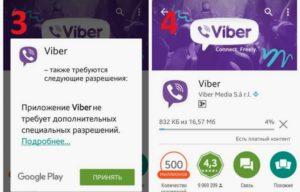 Установка Вайбера.
Установка Вайбера.
Переустановка вайбера на телефоне может понадобиться в том случае, если приложение сильно виснет: сообщения при нормальном качестве интернета доходят с опозданием, не загружаются медиафайлы, программа вас «выкидывает», а изображение «прыгает».
Если перезапуск телефона не помогает, следует переустановить саму программу. Давайте разбираться, как перезагрузить Viber на разных платформах.
На смартфоне с андроидом
Чтобы полностью переустановить вайбер на смартфоне, программу придется удалить и загрузить ее заново.
Пошаговая инструкция будет таковой:
- Первым делом открываем меню «Настройки» (в телефоне, не в вибере).
- Открываем «Приложения», кликаем по разделу «Диспетчер приложений».
- Находим значок Viber и жмем на него.
- Во всплывшем окне выбираем «Удалить» и подтверждаем намерение кнопкой «Ок».
Программа удалена, настало время закачать ее обратно:
- Выбираем привычный магазин приложений и скачиваем вибер бесплатно на русском языке.
- Дожидаемся окончания загрузки и установки, открываем приложение.
- В появившемся окне вводим свой номер телефона, ждем кода активации и, если он не был введен автоматически, прописываем вручную.
- Программа установлена.
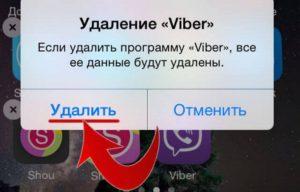 Удаление Вайбера на Iphone.
Удаление Вайбера на Iphone.
Алгоритм действий для пользователей Iphone выглядит так:
- На главном экране телефона находим иконку Viber.
- Зажимаем ее пальцем и удерживаем до тех пор, пока не появится значок «Х» в верхнем правом углу экрана.
- Кликаем по нему, удаляя приложение.
Установка схожа с алгоритмом для Android. Предварительно рекомендуем перезагрузить устройство.
На телефоне с Windows
- Открываем на телефоне раздел «Настройки».
- Ищем вкладку «Список приложений», в нем зажимаем иконку вибера.
- После этого всплывет окно, в котором следует нажать на «Удалить».
- Подтверждаем намерение, кликнув по надписи «Ок».
Как восстановить медиафайлы сторонним ПО
Кроме пересылки текстовых сообщений, Вайбер дает возможность отправлять видеоролики, фотографии, звуковые файлы и прочее. Если обмен выполняется на мобильном устройстве, все файлы автоматически сохраняются в его внутренней памяти или флеш-накопителе, в случае ПК – на жестком диске.
По умолчанию на ПК все файлы, которые пользователь передал или принял, сохранены в директории по адресу C:\Users\ИмяПользователя\Documents\Viber Downloads, в случае Android – sdcard\viber\media.

На Android все медиафайлы сохраняются в памяти устройства
Причины, по которым можно потерять мультимедийные файлы с чатов Viber:
- работа вредоносного ПО;
- случайное удаление;
- форматирование накопителя;
- сброс до заводских параметров.
Для восстановления файлов независимо от причин их удаления можно воспользоваться приложением Hetman Partition Recovery. Запустив программу, начинаем сканирование носителя, на котором хранились нужные файлы. Когда необходимая информация найдена – отмечаем данные для восстановления и сохраняем их, нажав кнопку «Восстановить».
Другие способы
Номера из контакт-листа могут быть удалены как намеренно, так и случайно. Последнее происходит из-за сбоя в работе приложения или проблем на серверах сервиса, при обновлении программы или нестабильном интернет-сигнале.
Первый шаг к исправлению ситуации – перезагрузка устройства. Она помогает при непредвиденных сбоях самого аппарата.
Если мессенджер отображает не все контакты, обновите список, потянув экран вниз. Система при этом может на несколько секунд показать символ вращаю-щейся по кругу стрелки. Когда последняя исчезнет, список обновится. Проверьте, все ли на прежнем месте.
Когда проблема заключается в неправильной синхронизации, временно отключите эту опцию, перезагрузитесь и попробуйте снова синхронизировать девайс.
Неполадки на сервере решаются только на стороне разработчика. Единственный помощник в этом случае – время. Подождите окончания технических работ.
Плохой или отсутствующий сигнал интернета тоже мешает обновлению данных. Перейдите в то место, где аппарат «ловит» хорошо, или подключитесь к Wi-Fi.
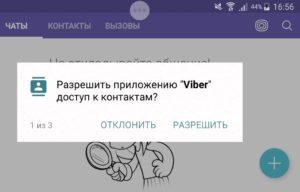 Доступ для Вайбера к памяти устройства.
Доступ для Вайбера к памяти устройства.
Проверьте, как функционирует сам смартфон или планшет, нет ли сбоев.
Удалите мессенджер, загрузите заново с сайта разработчика и разрешите доступ к памяти устройства.
Специальные программы
В магазинах приложений и на различных сайтах можно найти специальные програм-мы, которые создают резервные копии данных. Это Titanium Backup и Backup Text for Viber. С их помощью восстанавливают удаленную информацию.
Программа «SQLite Browser» используется для разработки, создания и редактирова-ния баз данных. Утилита имеет табличный интерфейс, функционирует и на русском языке.
Удобна для поиска данных в базе, которая создается мессенджером. Необходимый для работы файл, имеющий название Viber.db, можно найти в директории C:\Users\ИмяПользователя\AppData\Roaming\ViberPC\НомерТелефона. Расширением db обозначаются базы данных, там и будем искать контакты.
Вначале надо установить программу «SQLite Browser» на ваш компьютер или ноутбук, затем открыть в ней файл с данными.
Можно найти файл по пути, указанному выше, или через команду «Пуск» / «Выполнить» / %APPDATA% и перейти в папку «ViberPC», далее в папку с номером телефона, с помощью которого активировали Вайбер (например, 79876543210). В последней находится база под названием viber.db.
- Перетащите файл в окно программы.
- Откройте меню Browse Data.
- Найдите вкладку Table, разверните список и выберите параметр Phone Number. Он содержит контакты, синхронизированные с телефонной книгой.
- Экспортируйте их в виде таблицы Excel. Для этого перейдите во вкладку FILE, выберите EXPORT / Tables as CSV File.
Чтобы реанимировать контакты вместе с именами, нужно действовать так:
- перейти во вкладку «Выполнение SQL (ExecuteSQL)»;
- вставить запрос:
SELECT Number,FirstNameFROM
ContactRelation
INNER JOIN
Contact
ON Contact.ContactID = ContactRelation.ContactID;
- нажать пиктограмму синей стрелки «Play»;
- сформируется таблица с номерами и именами. Справа внизу щелкните на символ таблички с дискетой, кликните «Экспорт CSV» / «ОК» – выберите место сохранения файла.
Эти данные лучше открывать в программе «Блокнот».
Сервисный центр
В ситуациях, когда смартфон или планшет ломаются: нечаянно разбиваются, уходят в постоянную перезагрузку или блокировку из-за вирусов, а то и вовсе не включаются, понадобятся услуги сервисного центра. Специалисты помогут восстановить данные, когда нет необходимых программ или навыков для их использования.
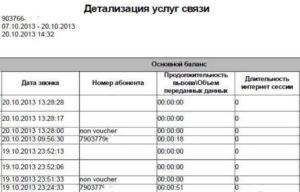 Детализация звонков.
Детализация звонков.
Если отсутствует уверенность в собственных силах, обращаются к мастерам, так как квалификация у специалистов и ресурсные возможности выше, чем у обычного пользователя.
Детализация звонков
Формируется документ с детализацией входящих и исходящих вызовов, смс и интернет-трафика. В списке будут указаны только номера, а вот соотносить их с именами владельцев придется самостоятельно. Открыв его на любом устройстве или в браузере, просмотрите контакты, которые использовались в разговорах, и запишите их.
Восстановление истории сообщений
В Вайбере есть одна очень полезная функции, которая называется «Резервное копирование». С ее помощью можно восстановить все сообщения после переустановки приложения или нечаянного удаления. Однако, ввиду ограниченности десктопной версий, восстановить данные своего профиля невозможно. Подобная функция доступна только для Вайбера на смартфонах. Поэтому для компьютеров существует один вариант – отправка истории сообщений на электронную почту. Делается это следующим образом и только при условии, что при удалении Вайбера на компьютере мобильная версия исправно работала и содержала всю историю сообщений:
- Заходите в приложение с телефона.
- Внизу переходите в раздел «Еще».
- Далее выбираете пункт «Вызовы и сообщения».
- Нажимаете «Отправить историю сообщений».
- Система за несколько секунд сформирует архив всей истории и на экране выдаст форму для указания адреса отправки. Вводите адрес электронной почты, на которую вы сможете зайти с компьютера и скачать документ.
Функция «Отправить историю сообщений» перестала быть доступной для всех версий Viber, начиная с 10.6. Поэтому если вы регулярно обновляете приложение на телефоне, то возможно, восстановить сообщения не получится.
Резервное копирование
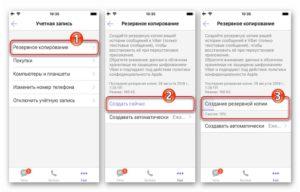 Резервное копирование.
Резервное копирование.
Существует масса обстоятельств, по которым следует заранее подумать о резервном хранении ваших данных:
- случайные удаления;
- форматирование диска или карты памяти;
- переустановка ОС;
- сброс настроек смартфона к заводскому состоянию;
- потеря информации из-за проблем с носителем;
- вирусы.
В каждой операционной системе присутствует свой набор программ резервного копирования.
Для смартфона на Андроиде
На Android устройствах существует несколько вариантов резервирования данных: сохранение в облаке, с помощью ПО и системный бэкап.
Наряду со встроенным автоматическим сохранением некоторых данных в облаке Google есть возможность синхронизации фото и других файлов с помощью соответствующих сервисов G-Photo и G-Disk. Но объем ограничен.
Для айфона
У владельцев iPhone есть свои инструменты резервного копирования. По умолчанию информация автоматически сохраняется на облаке iCloud. Изначально выделяется 5 Гб, дальнейшее увеличение объема потребует абонентской платы.
С помощью iTunes можно создать копию данных как на Windows PC и Mac iOS, так и в iCloud. Для восстановления информации потребуется только Apple ID и пароль.
В итоге делаем вывод: не стоит надеяться на сомнительную возможность восстановления удаленных файлов. Только резервное копирование способно защитить фото от их потери с Viber.
Способы восстановления фото с Вайбера
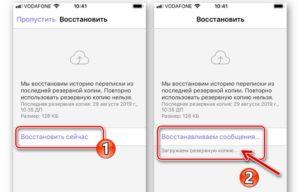 Восстановление из резервной копии.
Восстановление из резервной копии.
Иногда доводится выполнять несколько действий одновременно: писать, отправлять сообщения, посылать картинки и находить принятые файлы.
В такие моменты рискуешь ошибочно удалить нужную информацию.
Процесс возврата утерянных медиафайлов зависит от типа устройства, ОС и от того, каким образом произошло само удаление. К сожалению, имеющееся в мессенджере резервное копирование не позволяет сохранять подобный тип данных, а только текстовые сообщения и контакты.
Восстановить удаленные фото в Вайбере можно следующими способами:
- копированием из папки хранения графических файлов приложения;
- специальными программами;
- из резервной копии;
- из облака.
Последний вариант возможен, только если фото открывались с помощью Google Photos.
Рассмотрим первый способ. Он достаточно прост, но в разных типах устройств отличается местом расположения галерей картинок.
На телефоне
Программа Viber сохраняет графические файлы в определенной папке. Для смартфонов под управлением ОС Android, например, таких как Ксиоми и Самсунг – это «Viber Images».
Чтобы перейти к данной папке, надо в приложении открыть проводник «Мои файлы». Далее «Viber» и «media». Полный путь будет выглядеть так: «/viber/media/Viber Images».
В этом каталоге необходимо отыскать нужный файл, скопировать его и затем вставить в папку назначения.
На компьютере
Аналогично происходит копирование фото на ПК. Для ОС Windows его следует искать в папке пользователя – «\Documents\ViberDownloads».
Способы восстановления переписки
Если вы удалили чат или отдельные сообщения и теперь хотите их восстановить, то для Айфонов реальными являются три основных способа: через само приложение Вайбер, через программу iTunes или через хранилище iCloud. Внимательно ознакомьтесь с каждым из способов и строго соблюдайте инструкцию.
Восстановить удаленную переписку из сервера самого мессенджера через обращение в службу поддержки не получится. Ведь как согласно правилам политики конфиденциальности, компания не имеет прав и доступа к личным перепискам.
С Айфона
Самым простым, быстрым и удобным способом является восстановление сообщений и истории звонков с телефона через само приложение Вайбер. Однако такой вариант сработает только в том случае, если ранее вы в настройках активировали функцию резервного копирования. Как это проверить:
- Заходите в приложение Вайбер.
- Внизу нажимаете на кнопку «Еще».
- Переходите в меню настроек.
- Выбираете «Учетная запись», а далее нажимаете «Резервное копирование».
Если данная опция будет включена в вашем Вайбере, то вам достаточно нажать внизу на кнопку «Восстановить». После чего вся ваша переписка обновится, вплоть до удаленных сообщений. Подобный способ работает и при удалении Вайбера и повторного скачивания приложения на этот же или другой смартфон
Если вы заметили, что история звонков и чатов обновилась только до определенной даты, то обратите внимание на периодичность архивирования копии переписок. В настройках пункта «Резервное копирование» есть возможность выбирать регулярность пересохранения информации с Вайбера – год, месяц, неделя, день
Через функцию резервного копирования можно восстановить только сообщения. Медиафайлы, смайлики и прочие вставки будут недоступны.
Восстановить переписку в Viber
С резервной копии iTunes
Следующим способом восстановления утраченной или удаленной переписки мессенджера является обращение за помощью к специализированной программе для iPhone и компьютеров. Называется она iTunes. Это вспомогательная утилита, которая скачивается на ноутбук или компьютер и является связующей для двух устройств (ПК и смартфона). С ее помощью можно полностью синхронизировать данные смартфона и iTunes. Но, чтобы восстановить нужную информацию с Айфона, требуется не просто подключить телефон через шнур к компьютеру, но и предварительно активировать функцию «Резервная копия». Если вы не помните, сохраняется копия или нет, то проверьте это следующим образом:
- Подключаете смартфон к компьютеру через шнур.
- Запускаете iTunes.
- После того как два устройства будут сопряжены, вы увидите в программе активный значок телефона черного цвета (возле раздела «Музыка»).
- Нажимаете на него и переходите в меню мобильного устройства.
- Чуть ниже будет представлено отдельное поле с названием «Автоматическое создание копии».
- Если под ним стоит галочка «Сохранять в iTunes», то вы сможете восстановить удаленный файл, целую переписку или отдельное сообщение, после того как нажмете «Восстановить из копии».
Программа iTunes является очень полезной для владельцев iPhone. Через нее можно скачивать бесплатно музыку, видео и сохранять фото.
С резервной копии iCloud
Обязательной учетной записью и основным хранилищем для устройств от компании Apple является сервер iCloud. Аккаунт на почте iCloud привязывается к вашему смартфону и регистрирует его данные в системе после покупки. Чтобы ваша переписка сохранялась в облачном хранилище на вашем телефоне, в настройках «Учетные записи и пароли», нажимаете «iCloud», и под пунктом «Хранилище» в iCloud Drive, должен быть активен Viber. Если данное правило соблюдено, то получить доступ к удаленным сообщениям вы сможете:
- Зайдите с телефона или с компьютера на почту iCloud под своей учетной записью.
- Перед вами откроется такое же меню, как и на телефоне.
- Выбираете папку «iCloud Drive».
- Открываете Вайбер и сможете посмотреть удаленные сообщения.
Вы должны понимать, что если до того, как вы удалили сообщение, вы не произвели ни одного действия по созданию резервной копии Вайбера – ни через приложение, ни через iCloud, ни через iTunes, восстановить переписку у вас не получится. Поэтому если вы и дальше собираетесь пользоваться Вайбером, то не поленитесь и настройте свое устройство для комфортного его использования.
Некоторые рекомендации
Чтобы не потерять важную информацию из переписок, следует придерживаться таких рекомендаций:
- регулярно выполнять резервное копирование – вручную или настроив соответствующую функцию приложения;
- периодически отправлять себе на электронную почту важные чаты – благодаря этому в любой момент можно будет найти и прочесть интересующую информацию;
- при выполнении таких операций не стоит прибегать к сторонней помощи – информация точно будет в сохранности, можно будет оставаться уверенным, что все сделано правильно.
Для предотвращения потери чатов рекомендуется пересылать их себе на электронную почту
Внешний вид заголовка
Каждый стиль имеет установленные по умолчанию шрифт, размер, цвет и начертание. Однако пользователь в любой момент может изменить внешний вид заголовка в «Ворде». Для этого нужно просто выделить его с помощью курсора мышки и, кликнув правой клавишей, выбрать ссылку «Шрифты».
В открывшемся окне можно проставить все необходимые характеристики:
- тип шрифта;
- начертание (жирный, курсив и т. д.);
- размер;
- цвет;
- способ подчеркивания и т. д.
Нажав на клавишу «Текстовые эффекты» в нижней левой части этого же окна, можно придать буквам уникальный вид: добавить тень или контур, превратить их в объемную фигуру, сгладить границы.
Как прочитать чужую переписку
Зачем это делать – вопрос сложный. Можно скрывать переписки, прятать диалоги в скрытые чаты, убирать программу под блокировку. Ревнивый муж читает смс и чаты, служба безопасности на работе может проверить вашу лояльность, подруга решила узнать про ваши секреты из праздного любопытства – мало ли причин для таких поступков.
Оставим в стороне вопросы морали, тем более, что варианты, описанные ниже, подходят и для того, чтобы сохранять и читать свою же переписку после случайной очистки.
Самый простой из всех способов – подглядеть, получив физический доступ к девайсу собеседника с установленным приложением.
Отправление журнала сообщений.
Вообще же, чтобы прочитывать постороннюю переписку, синхронизируйте аккаунт на своем смартфоне или компьютере, используя их как дополнительные устройства.
Также вы можете получить файл с резервным копированием переписки. Его можно как сохранить в .txt, так и переслать на электронную почту.
В сети есть специальные приложения, которые архивируют диалоги в текстовые сообщения.
Кстати! Не стоит забывать об этичности такого поступка. Защита личных данных подразумевает как административную, так и уголовную ответственность. При нарушении этих прав можно написать на человека заявление в полицию или подать иск.
Отправить историю сообщений
Если есть возможность получить в распоряжение чужое устройство (смартфон, планшет), то один из вариантов – переслать сведения.
Эта функция была разработана для отправки истории своих сообщений, поэтому можно взять ее на вооружение, и необязательно в неблаговидных целях.
- Включите программу и откройте свой аккаунт.
- Перейдите в «Настройки» – «Вызовы и сообщения» – «Отправить историю сообщений».
- Выберите вариант, куда будет пересылаться переписка: соцсети, почтовый ящик, Telegram.
Чтобы прочитать полученные сведения, файл надо открыть на своем устройстве или на компьютере.
С начала 2019 года данная функция недоступна, но работает на более ранних версиях.
Детальная инструкция видна на видео:
https://youtube.com/watch?v=gOPl6iLxiXQ
Backup Text for Viber
Эта утилита позволяет экспортировать Viber-сообщения, преобразовывать их в файлы разного формата. Она нормально взаимодействует с любым хранителем данных: флешка, карта памяти, стороннее устройство. Информация также легко отправляется по электронной почте.
Главное преимущество – возможность сохранить файл без использования облачного хранилища.
Приложение размещено на Плей маркете, откуда его необходимо скачать и установить.
После установки и запуска надо перейти в меню и выбрать формат сохраняемых сведений: txt, csv, html или xls (xlsx). Там же задается место их хранения. Программа предлагает несколько способов для поиска и экспорта сообщений.
Для работы:
- Откройте Viber.
- Нажмите кнопку «Еще».
- Зайдите в «Настройки».
- Посетите раздел «Вызовы и сообщения».
- Найдите «Отправить историю сообщений».
- Выберите «Backup Text for Viber».
- Дождитесь полного экспорта письма.
Backup Text for Viber.
Информация будет доступна на устройстве. В зависимости от того, в каком формате она сохранялась, смотреть и читать файлы можно при помощи программы «Блокнот», Excel или браузера.
Процедура восстановления
Сделать это не сложно, процедура предполагает выполнение следующих действий пошагово:
- Выполните установку приложения на девайсе.
- Используя телефонный номер, создайте аккаунт.
- Введите код подтверждения, полученный в СМС.
- Ваши контакты восстановятся вместе с историей переписки.
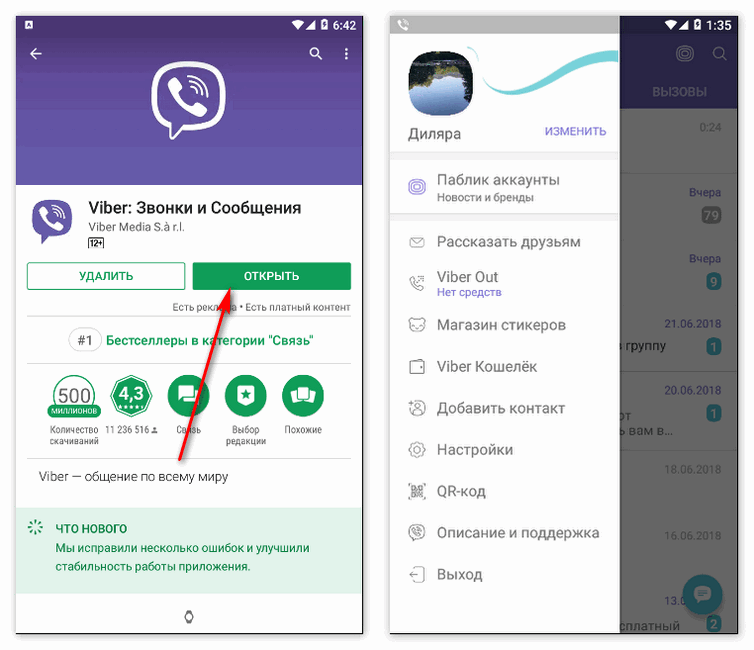
В этом случае восстановить Вайбер на телефоне по номеру бесплатно и легко. Никуда не денется и установленная программа на вашем компьютере, поскольку учетная запись не удалена.
Восстановление после деактивации учетной записи
Деинсталяция аккаунта значительно усложняет ситуацию.
Саму программу можно вернуть так же, как это описано выше, но после удаления учетной записи Viber вся ваша переписка и контакты будут потеряны. Но если вы восстановили программу, например, на другом телефоне, то ваши контакты получат уведомление, что вы с этого момента стали пользователем мессенджера.
Поэтому к вопросу деактивации своего аккаунта следует подходить взвешенно. После этой процедуры выполнить восстановление очень сложно, по крайней мере, без предварительной подготовки.
Особенности бэкапа на телефоне
Не всегда сам пользователь деинсталирует утилиту, бывает так, что на устройство проникает вирус и удаляет те или иные данные. Чтобы обезопасить себя от потери необходимой информации сделайте бэкап, тем более, это выполняется с помощью штатных средств.
Способ резервного копирования прост и эффективен:
- Запускаем программу, нажимаем «Настройки».
- Заходим в раздел «Учетная запись
». - Находим «Резервное копирование
» и нажимаем на него.
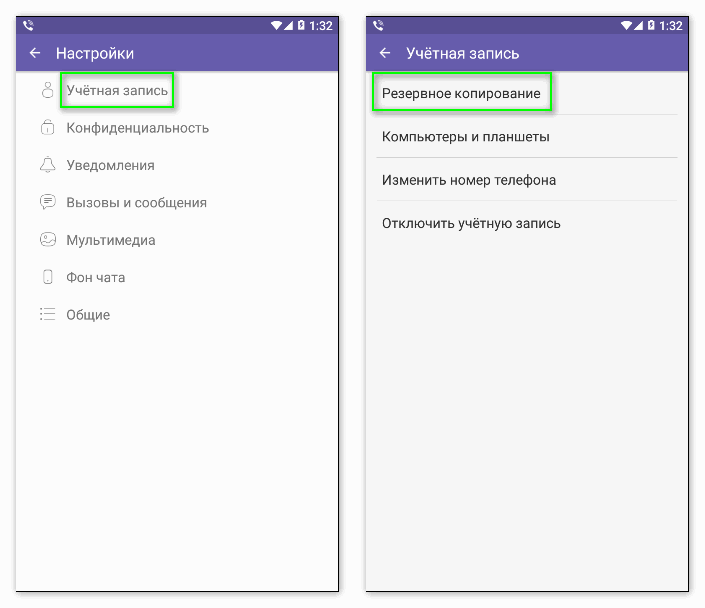
После этого создается резервная копия, которую можно передать на любое другое устройство с помощью, например, почты или Bluetooth. Также можно открыть ее на компьютере, но у вас не получится в самом приложении прочитать старую информацию.
Заключение
Как перенести Viber на новый смартфон
Перенести приложение на новый смартфон можно, просто взяв и заново скачав его, а вот как сделать так, чтобы на новом устройстве отразилась вся прежняя переписка и действующие группы? Ознакомьтесь с привычным способом переноса данных Вайбера на другой телефон, в зависимости от вашего устройства.
На устройствах с Андроид
Нет ничего сложного, чтобы скопировать переписку на одном смартфоне Андроид и перенести информацию в подобном порядке на новый телефон, тем более что такая функция уже встроена в мессенджер. Она называется «Резервное копирование». Что от вас нужно сделать? Перед тем как удалить Viber на старом телефоне и установить его на новом, выполните поочередно такие действия:
- Открываете приложение Вайбер.
- Внизу экрана переходите в раздел «Еще».
- Выбираете «Настройки», далее «Учетная запись».
- Вверху сразу увидите пункт «Резервное копирование», нажимаете на него.
- Внизу будет доступна опция периодичность обновления копии – выбираете день.
- Далее нажимаете «Создать копию».
Функция резервного копирования доступна для всех мобильных версий Вайбера старше 7.0. Поэтому если у вас не получается отыскать подобный пункт в настройках, сначала обновите приложение.
После того как вы нажмете «Создать копию», на экране начнется загрузка вашей истории сообщений в архив. По завершению вы увидите размер копии и дату создания. Чаты с мессенджера под вашей учетной записью будут сохранены в облачном хранилище Google, под данными электронной почты. Если при создании копии на экране появится предупреждение о необходимости добавить Google-аккаунт, куда отправится архив Вайбера, то сначала вам нужно войти с телефона в «Настройки», в меню с данными аккаунтов, добавить Google (логин и пароль почты) или сначала зарегистрироваться, а потом добавить.
Перенести Viber на устройствах с iOS
На устройствах с iOS
Процедура переноса данных Вайбера с Айфона на новое устройство практически ничем не отличается от других операционных систем. Перед тем как перенести переписку, сначала нужно ее сохранить на старом телефоне. Делается это следующим образом:
- Открываете Вайбер.
- Внизу на панели справа есть кнопка «Еще», переходите в нее.
- Далее открываете пункт «Настройки», «Учетная запись».
- Переходите в «Резервное копирование».
- Внизу нажимаете «Создать копию», а перед этим чуть выше выбираете периодичность сохранения данных – день.
- Подтверждаете свое действие, и копия через несколько секунд будет создана.
Архив всех чатов с Вайбера хранится в облачном хранилище iCloud. Смартфоны на операционной системе iOS регистрируются на данном портале. Поэтому если ранее вы не создали учетную запись в iCloud и не подвязали ее к своему телефону, то перед резервным копированием сначала нужно проделать данное действие. Когда зарегистрируетесь на сервере iCloud, перейдете в «Настройки» на телефоне и в пункте «Профили и пароли» добавите учетную запись iCloud.
Резервная переписка с Вайбера не занимает места на смартфоне, а хранится в облаке. Это очень удобно и при этом память устройства не засоряется.
С компьютера на смартфон
Чтобы перенести Viber на смартфон с компьютера, необязательно настраивать резервную копию, так как приложение на телефоне автоматически синхронизируется с десктопной версией (с компьютерной) и вся переписка, история звонков и медиафайлы отображаются одновременно на двух устройствах. Для настраивания такой функции необходимо:
- Скачать и установить компьютерную версию на свой ПК или ноутбук.
- Установить и запустить приложение.
- На экране появится вопрос «Есть ли у вас Viber на телефоне», отвечаете «Да».
- Далее вписываете свой номер телефона, за которым зарегистрирован Вайбер на телефоне и указываете страну.
- На экране появляется QR-код, который нужно отсканировать с мессенджера на телефоне, после чего два устройства сопрягаются, и синхронизируется вся переписка, настройки, список контактов, вызовы.
Если в телефоне у вас не включается камера для сканирования QR-кода или он отсутствует на компьютере, то обновите приложение до последней версии и повторите попытку. Компьютер автоматически привязывается к смартфону с такой же учетной записью, и далее вы можете произвести сохранение резервной копии для переноса на другое устройство с компьютера.
Как восстановить доступ при деактивации аккаунта
Восстановить приложения по номеру в результате его деактивации сложнее, так как новая учетная запись будет создаваться с самого начала, поскольку старый номер для приложения уже будет неактивным. Еще один недостаток – вернуть предыдущие переписки и файлы невозможно, они могут пропадать даже в случае наличия резервной копии.
Процесс возвращения информации аккаунта после деактивации выглядит так:
- скачиваем программу на смартфон;
- регистрируемся в приложении – вводим активный номер телефона и код, полученный в сообщении или посредством звонка на телефон;
- выбираем язык интерфейса мессенджера;
- вводим имя и дату рождения;
- заходим в параметры аккаунта;
- выбираем пункт «Резервная копия» и подтверждаем процедуру восстановления.
Если во время выполнения восстановления ничего не получилось, так как предыдущие данные были удалены, можно попробовать в настройках самого мобильного устройства активировать функцию синхронизации, благодаря чему будет возможность оптимизации контактов и приложений.







